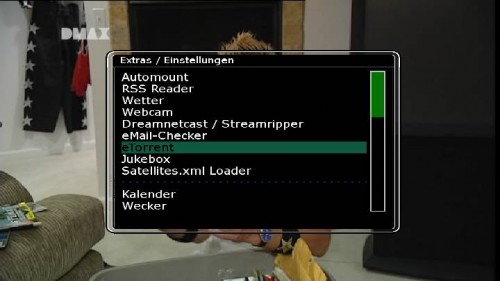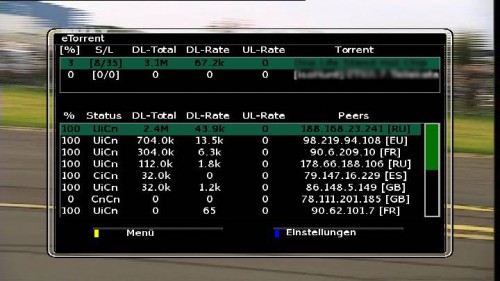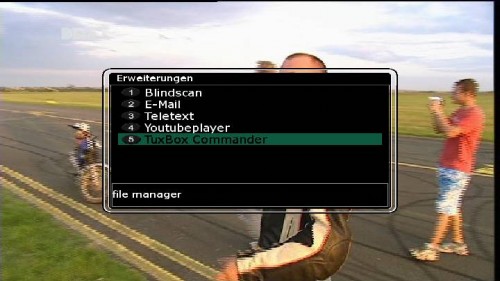Das bekannte Filesharing System Bit Torrent, benötigt zum Download einer Datei einerseits eine torrent Datei (kleine Textdatei mit Protokollinformation) und einen Bit Torrent Client.
So ein Bit Torrent Client läuft auf jeden PC, Mac, Linux usw. mittlerweile gibt es sogar NAS Systeme, die diese Erweiterung besitzen. In meinen Fall verwende ich meinen SAT-Receiver Modell Dreambox DM600PVR als Bit Torrent Client. Entscheidener Vorteil ist der Stromverbrauch im Gegensatz zu einem PC oder Lapstop. Der Download wird bequem über die Menüoberfläche gestartet und die Downloads wandern dann einfach zurück zum PC oder auf jegliches Speichermedium.
Soviel zur Theorie – praktisch funktioniert das Ganze folgendermassen:
1) Torrent Datei zur Dreambox übertragen
Meine Dreambox besitzt eine interne Festplatte für Aufnahmen. Diese wiederum nutze ich auch als Speichermedium für meine Downloads. Natürlich kann man in die Dreambox auch ein NAS Laufwerk oder ein Serverlaufwerk miteinbinden (mounten).
Ich verbinden mich mit einem FTP Client Programm (z.B. Filezilla) auf die Dreambox (IP der BOX, user: root, pwd:#geheim#), kopiere dann die Torrent dort hin, wohin der Inhalt heruntergeladen werden sollte z.B.: /media/hdd/torrent/
[wp_ad_camp_3]
2) Dreambox Erweiterung etorrent
Das Programm etorrent wurde in meinem Gemini Image (Dreambox DM600 PVR, v4.6) mitausgeliefert. Es sollte sich aber auch bei Bedarf zusätzlich installieren lassen. Das Programm über Blue Panel (blaue Taste) unter Extras/Einstellungen aufrufen.
Es öffnet sich die Oberfläche zum etorrent. “Menü” gelbe Taste, “hinzufügen”, die Torrent Datei öffnen und schon startet der Download. In der Übersicht wird auch Fortschritt, Up/Down Speed sichtbar.
3) Downloads verschieben
Wenn der Download fertig ist, kann man den TuxBo Commander verwenden. Nachdem ich meine Downloads auf die interne Dreambox Festplatte ablege, kopiere ich anschliessend die Dateien auf mein Apple Time Capsule Laufwerk, welches ich zuvor gemounted habe.
Das Plugin TuxBox Commander ist eine Art Windows Explorer oder Finder für die Dreambox (gibt es zusätzliches Plugin zum Download). Natürlich kann man wie zuvor per FTP die Dateien wieder abholen.
TuxBox Commander starten, rechts auf das Zielverzeichnis am Apple Time Capsule wechseln, links auf die interne Festplatte.
Dann einfach markieren und kopieren. Es empfiehlt sich “versteckt” beim Kopieren zu wählen, damit kann das Programm wieder geschlossen werden und der Kopiervorgang rennt im Hintergrund.
Fazit: Der Dreambox Bit Torrent Client etorrent ist zwar nicht direkt mit der Leistung eines wahren Clients unter Windows oder Mac vergleichbar, so ist ab etwa 10 Downloads schon ziemlich alles langsamer (Menüaufbau). Fernsehen klappt natürlich weiterhin. Die Downloadgeschwindigkeit ist durchaus gut, 60-70% der max. Bandbreite werden bei mir immer erreicht.
Ebenso ist die Performance des TuxBox Commanders beim Kopieren (1oo MBit/s) auf etwa 1.5-2 MB/sec beschränkt.
Doch ich muss zugeben, ich habe Geduld, ob ein Download schon etwas schneller ist oder nicht ist eigentlich egal. Interessant ist jedenfalls der gerine Stromverbrauch der Box im Gegensatz zu einem vollwertigen PC/Mac.